
Lancering af Bluestacks Emulator, bruger brugeren til hovedvinduet, hvor den kan finde og downloade yndlingsprogrammer fra Play Market. Indtastning af navnet i søgningen, vinduet dukker op, hvor du vil foretage et brugernavn og adgangskode. Dette er de data, vi indtastede i Unified Configuration. Det ser ud til, at login og adgangskode indtastes korrekt, og programmet insisterer på en autorisationsfejl. Hvad er årsagen til en ubehagelig situation?
Download Bluestacks.
Hvorfor Bluestacks udsteder autorisationsfejl
Faktisk er der ikke mange grunde til dette problem. Dette er problemerne med tastaturet og dets indstillinger, eller med internetforbindelsen.Indstilling af tastaturet.
Den mest almindelige er et problem med tastaturet, eller snarere med inputs sprog, det skifter simpelthen ikke. Du skal gå til "Indstillinger", "Vælg IME" Og indstil tastaturtilstanden på skærmen som hovedindgangstilstand. Nu kan du indtaste et kodeord på ny, sandsynligvis vil problemet forsvinde.
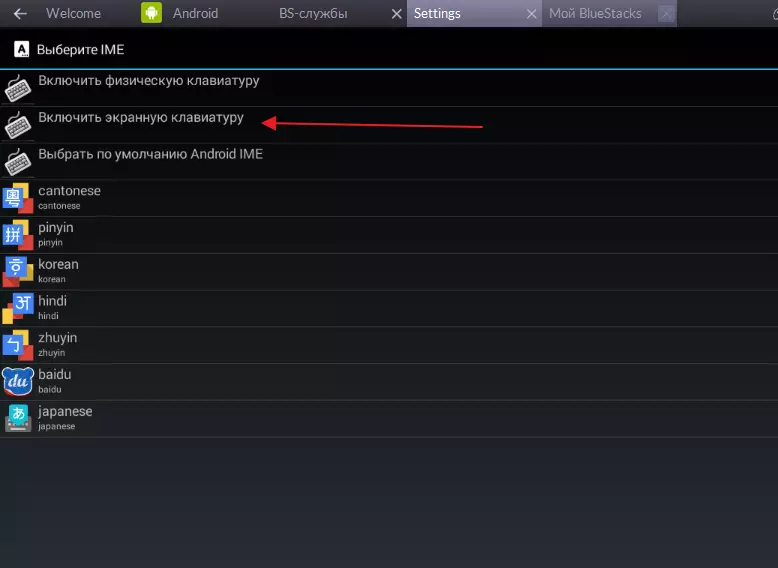
Forkert adgangskode eller indgang til fjernkontoen
Forekommer også ofte i den forkerte adgang til adgangskoden, og flere gange i træk. Det er nødvendigt at indtaste omhyggeligt, måske har du glemt det. Det støder ofte på, at papirkurven ikke kommer under knappen, tasten trykkes ikke, og adgangskoden kan være forkert, henholdsvis.Dette kan ske, når du indtaster en ikke-eksisterende konto. Du har for eksempel tilsluttet en konto i Bluestacks, og derefter tilfældigt eller specifikt slettet det, så når du forsøger at indtaste emulatoren, vises en autorisationsfejl.
internetforbindelse
Ved hjælp af internetforbindelse via Wi-Fi kan der også observeres et inputproblem. At begynde at overbelaste routeren. Hvis det ikke hjælper, skal du tilslutte internetledningen direkte til computeren. Luk Bluestacks Emulator og stop alle sine tjenester. Du kan gøre dette i Windows Task Manager (CTR + ALT + DEL) Tab. "Processer" . Nu kan du køre Blistx på ny.
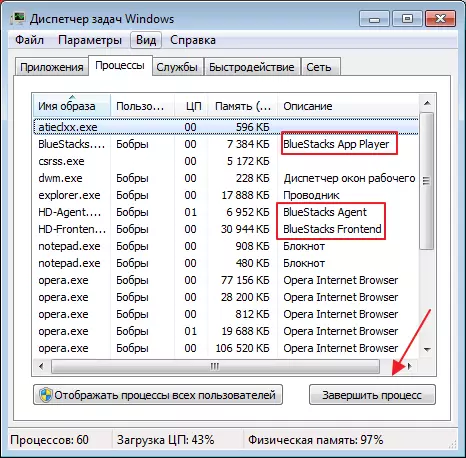
Rengøring COKKIE.
Midlertidige internet cookies, kan forstyrre tilladelse. De skal rengøres periodisk. Du kan gøre dette manuelt, i hver browser er det gjort på forskellige måder. Jeg vil vise på operaens eksempel.
Vi går til browseren. Find "Indstillinger".
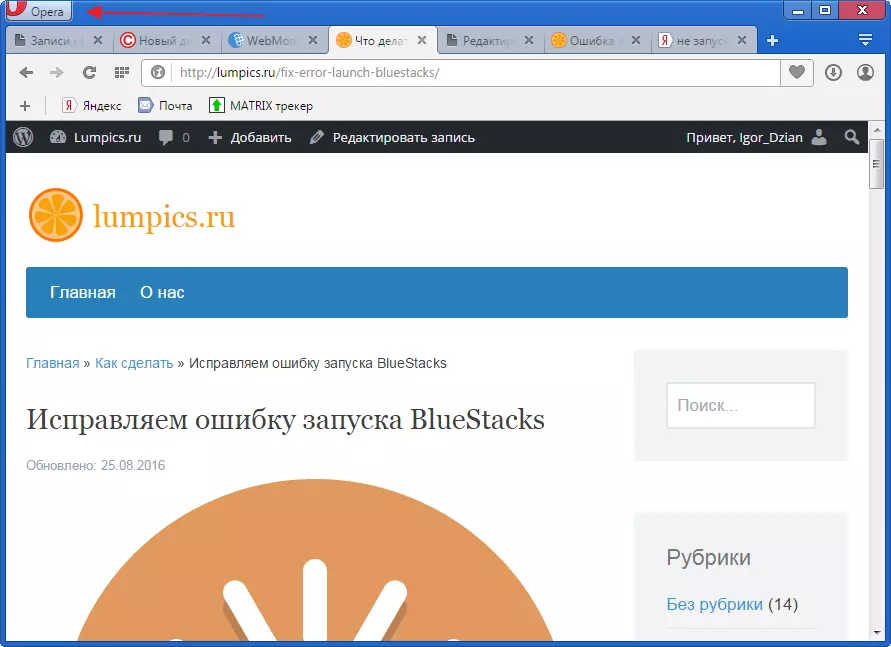
I vinduet, der åbner, gå ind i afsnittet "Sikkerhed", "Alle cookies og websteder data".
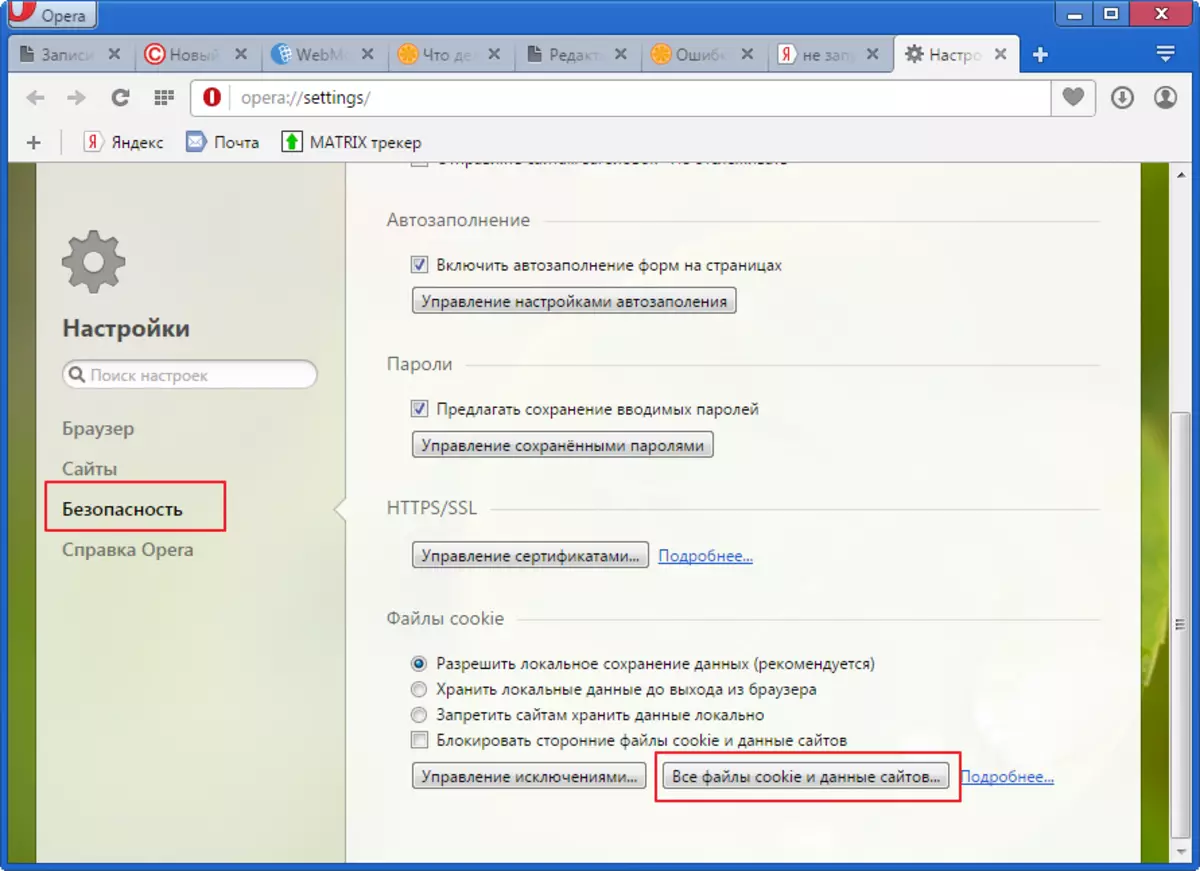
Vælge "Slet alt".
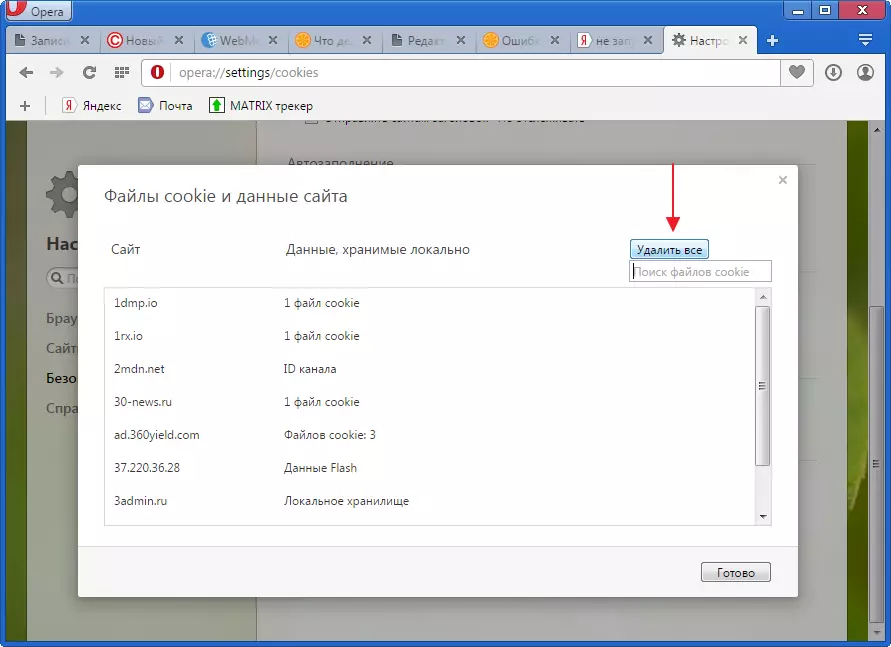
En lignende procedure kan ske gennem særlige programmer, hvis der ikke er noget ønske om at gøre det manuelt. Kør, for eksempel Ashampoo WinOptimizer. Vælg værktøj "Optimering i et klik" . Det spredes automatisk systemet til unødvendige objekter.
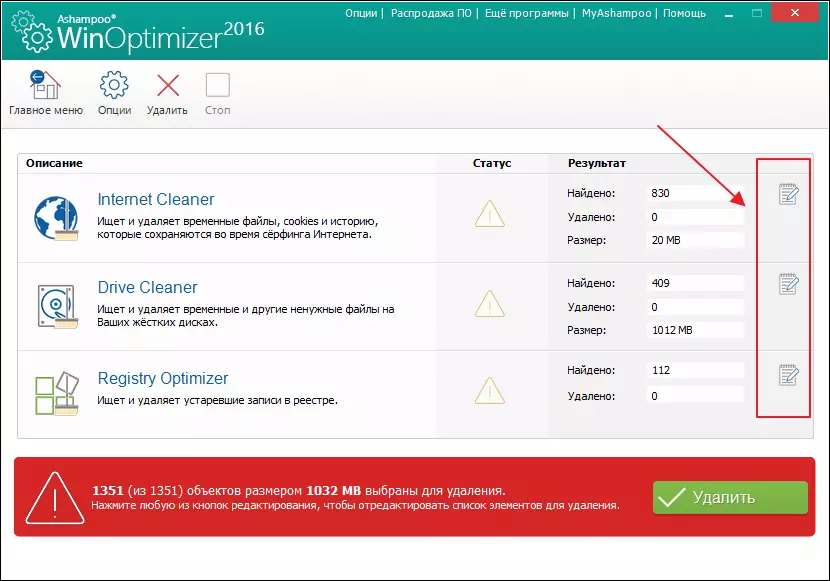
tryk på knappen "Slet" Programmet rydder op Alle filer, der findes, hvis det er nødvendigt, kan listen redigeres.
Nu kan du starte Bluestacks igen.
I tilfælde af at problemet ikke er forsvundet, skal du slukke for antivirussystemet. Selv om de er sjældent, kan de stadig blokere Bhistax-processerne.
